(win設定) サービスコマンドの作り方 プリンタ編 簡単だよ(^^) ~関工健児便り~ [教えて の設定方法]
(Windows設定) サービスコマンド プリンタの巻
使えない人からする、usbケーブルを刺すだけで繋がるのは嬉しいのかもしれません。

購入当初は、win-updateのパッチも無く、そこそこ快適かもしれませんが、一定の限界を超えるとムムムム、、、さらに、、、ム! っとなり、最後に使うの「ムリ」になってしまします。
仕方有りません、そんな作り方なのだから、、、でも、昔に比べれば仕事はしやすい環境にはなりました。
その、ム、、、を無理まで行かない様に、少しずつ、軽くしてあげましょう。
pcも機械とは云え夏は暑く、年中、お仕事してると思えば少しは楽にしてあげましょう(^^)
(1) バッチファイルを作ります、拡張子.bat
マイドキュメンド(以下、マイド)⇒新規作成⇒テキスト 作成、プリンタ.txt 拡張子.txt
マイド⇒プリント.txt 選択⇒右クリック⇒編集 でメモ帳起動
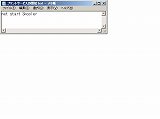
以下を、コピペ、まぁこのくらいなら、打ちましょうネ(^^)人ゴトですから!
net start Spooler
(2)プリント.txt の拡張子を変更します、拡張子.bat
プリント.txt 選択⇒右クリック⇒名前の変更 で拡張子を編集して下さい
(3)拡張子が見れない人は、、、
コントロールパネル⇒フォルダオプション 開いて

表示・タブ⇒下の一覧スクロール下へ⇒登録されている拡張子は表示しない=off(チェックをはずす)
で、表示がかかります。 下の「OK」は押さないとダメよ!
(4)サービスを停止 させましょう

コンピュータの管理(コントロールパネルから、又は、マイコンピュータ⇒右クリック⇒管理)を開く
いろんな所から開けるので、なんでも良いです、サービス一覧が出ればよい。
Print Spooler という表示名を探して、クリック、プロパティを開いて下さい。
・スタートアップの種類⇒停止
・サービスの停止ボタンを押して、「停止」
画面は、取り敢えずこのまま開いておいて下さい。
(5)(2)で作ったバッチファイルをクリック⇒黒いDOSの画面が開きます。
プイリント.bat
プリントスプールの画面が、停止⇒開始 になりましたか?
以上で任務完了! ご苦労さまでした???
(6)開始が有れば止めるのもありですネ(^^;
では、パラメータだけ、、、名前はお好きに、例)プリント_開始.bat、プリント_終了.bat など
スタート、ストップ が入れ替わっただけですネ(^^)簡単、簡単!
net stop Spooler
一時、停止させたければ、
pause
そのまんまの、コマンドですね!
(7)これで、プリンタを使う時、以外はサービスが停止しているので、pcも少し楽チンになりました。
印刷する時に、開始.bat、
停止する時に、終了.bat をクリックです、これだけ!です。
ついでに、タスクバーなどにサービス用のショートカットフォルダを表示させておくと便利です。

ちなみに、開始させるの忘れて、印刷するとpcくんに怒られるので、「ゴメンなさい」、と言って開始.batをクリクリしましょ。
以上、出来ました、小ネタでした。(まる)
シャットダウンボタンの作り方
アップルiTunes 編
WindowsTime 時刻 編
WindowsUpdate / Taskmgr 編
なんちゃってHDDレコーダー、作ってみました。 FMV-CE40X9(1) 調査 編
なんちゃってHDDレコーダー、作ってみました。 FMV-CE40X9(2) 組立 編
なんちゃってHDDレコーダー、作ってみました。 FMV-CE40X9(3) おまけ 編
クラウドプリント(1) プリンタの登録
クラウドプリント(5) hp:エアープリント+iPhone4s 編
\(^^) ~関工健児便り~



コメント 0